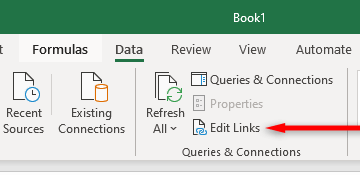Valutazioni dell’editore: Valutazioni degli utenti:[Totale: 0 Media: 0] @media(larghezza minima: 500px) { } @media(larghezza minima: 800px) { }
Questo semplice tutorial ha lo scopo di spiegare come assegnare comodamente una miniatura personalizzata a un video MP4. Qui in questo post, discuterò due pratici metodi per farlo con facilità. Se hai un sacco di video MP4 su cui desideri impostare miniature personalizzate, questi due metodi ti aiuteranno. Entrambi questi metodi fanno uso di strumenti gratuiti e open source per farlo rapidamente.
Spesso, per qualche motivo, se vuoi impostare una miniatura personalizzata su un video MP4, non è davvero facile farlo. Anche se tutti i video MP4 di solito hanno una miniatura predefinita, ma se hai bisogno di sostituirla con un’altra immagine, allora hai bisogno di alcuni strumenti per questo, e ne ho menzionati 2 nel post qui sotto.
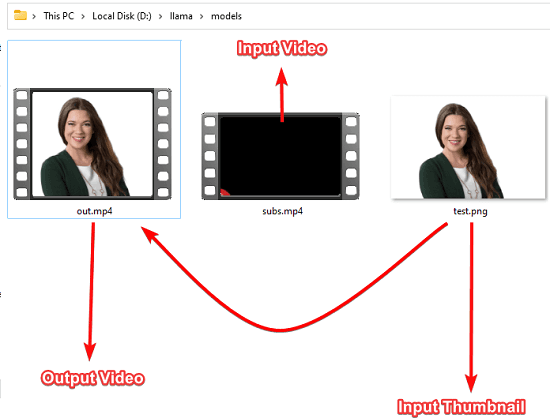
Metodo 1: imposta la miniatura video MP4 personalizzata utilizzando Tageditor
Tageditor è un ID3 gratuito e open source e altri software di editor di tag per Windows e altre piattaforme. Con questo, puoi aprire qualsiasi file multimediale e manipolarne i metadati. Ma questo è un software potente e oltre a modificare i metadati di file audio o MP3, supporta anche la modifica dei metadati dei video. E quindi, puoi usarlo per impostare una miniatura su un file video MP4.
Utilizzare questo software è piuttosto semplice. Basta scaricarlo da qui e avviarlo. Ha un’interfaccia un po’complessa e si presenta così.
Ora apri il tuo video MP4 al suo interno. Basta sfogliare il file e quando lo si apre nel software, vedrai più dettagli elencati lì.
Ora, devi solo andare alla sezione”Copertina”e poi, da qui, impostare un nuovo immagine come copertina (o miniatura). Puoi impostare qualsiasi immagine JPG o PNG come nuova miniatura.
Fai clic sul pulsante Salva nella parte inferiore e il gioco è fatto.
Questo è tutto ciò che serve per modificare la miniatura predefinita di un video MP4. Continua a utilizzare Tageditor in questo modo e sarai in grado di cambiare la miniatura di qualsiasi video Mp4 in pochi clic. Questo software può funzionare anche in modalità riga di comando e quindi in questo modo sarai in grado di modificare in blocco le miniature dei video MP4.
Metodo 2: usa FFmpeg per modificare le miniature dei video MP4
Oltre al software menzionato nella sezione precedente, puoi usare FFmpeg per fare la stessa cosa se ce l’hai. FFmpeg è la libreria e lo strumento di manipolazione video più popolare disponibile su questo pianeta. Quasi tutti gli editor video lo usano internamente e puoi usarlo anche per impostare e assegnare una miniatura personalizzata a un video MP4.
Se hai FFmpeg disponibile nella variabile di ambiente di sistema PATH, puoi usare il seguente comando per impostare la miniatura su un file MP4. Basta eseguire i comandi nel modo che ho menzionato di seguito. Sostituisci i segnaposto INPUT_VIDEO, THUMBNAIL_IMAGE e OUTPUT_VIDEO con il nome del tuo video e il nome del file immagine.
ffmpeg-i INPUT_VIDEO-i THUMBNAIL_IMAGE-map 1-map 0-c copy-disposition:0 attach_pic OUTPUT_VIDEO
ffmpeg-i subs.mp4-i test.png-map 1-map 0-c copy-disposition:0 attach_pic out.mp4
In questo modo, puoi usare questo semplice Comando FFmpeg per assegnare una miniatura personalizzata a un video MP4. Il processo è semplice e devi solo assicurarti che FFmpeg sia installato e sia in PATH. Questo potrebbe non essere un problema se sei su Linux poiché ha già FFmpeg come parte dei pacchetti interni.
Considerazioni conclusive:
Se stai cercando un modo semplice per aggiungere un miniatura personalizzata a un video MP4, ora hai due modi per farlo. Usa qualsiasi metodo e ci vorranno solo pochi secondi per cambiare la miniatura o l’immagine di copertina dei video. Inoltre, entrambi gli strumenti che ho menzionato sopra possono essere utilizzati in modalità batch.